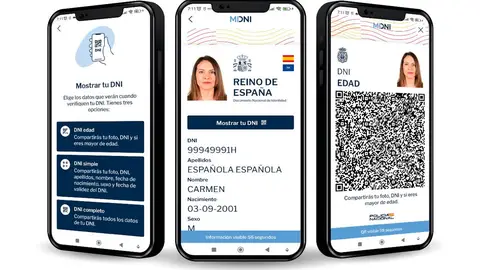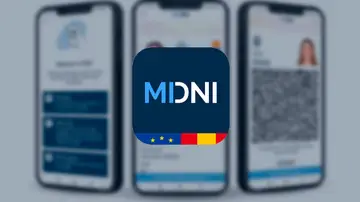CERRARÁ SUS PUERTAS EL PRÓXIMO ENERO
Stadia: cómo guardar todas tus capturas de pantalla y demás datos antes de que cierre
Antes de que el servicio cierre definitivamente es posible extraer todos los datos almacenados en nuestra cuenta.

Publicidad
Google anunció hace poco es cierre de su plataforma de juegos online Stadia. Algo que ha sorprendido a muchos y que plantea dudas sobre que pasará con los contenidos que habían adquirido dentro de la plataforma. Existe una manera de descargar y hacer una copia de seguridad de los contados fuera se los servidores de Google, te contamos cómo
Google TakeOut, haz copias de serguridad
Los de Mountain View ha anunciado de devolverá los importes gastados tanto de hardware como de software, de modo que, en los próximos meses, todo el dinero invertido en la compra de mandos, Chromecast Ultra y juegos, será devuelto y podremos invertirlo donde queramos. Una imitativa muy bien acogida por sus usuarios. Pero además podemos hacer una copia de seguridad de nuestras comprar en la plataforma, aunque debemos hacerlo antes del 18 de enero de 2023, momento en el que Stadia cerrará definitivamente sus puertas.
Para llevar a cabo este proceso utilizaremos el servicio de Google TakeOut, el cual nos permite hacer copias de seguridad de todo lo que tengamos en nuestra cuenta de Google. Incluso de nuestras compras en Stadia. Antes de usar este servicio debemos activarlo, esto sólo pueden hacerlo las cuentas que sean administradores. Si perteneces a un grupo familiar y no eres el administrador no tendrás acceso a la herramienta. Por lo que eres el administrador de la cuenta podrás acceder siguiendo los siguientes pasos:
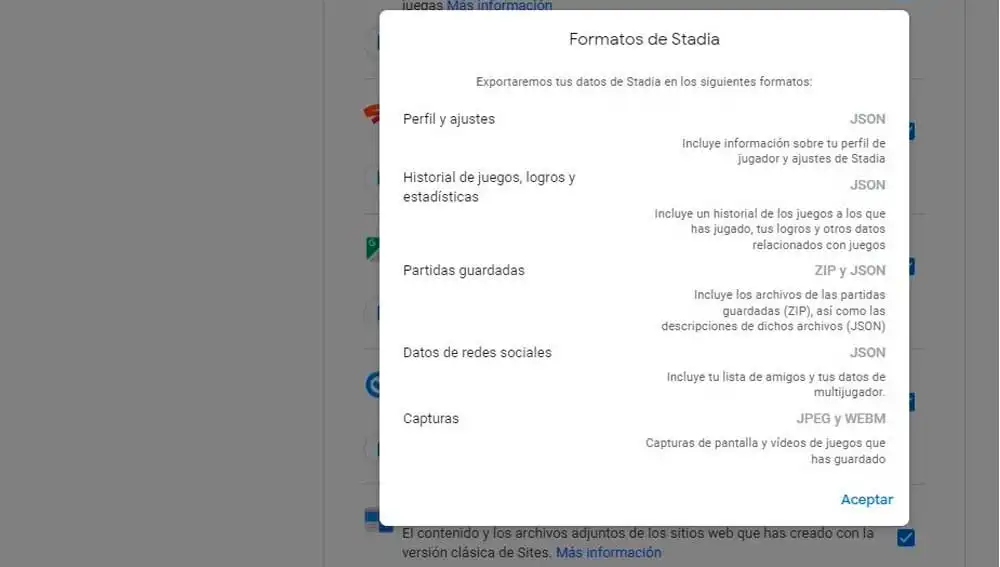
- Desde el navegador web inicia sesión con tu cuenta de usuario en la consola de administración de Google, también puedes hacerlo a través de este enlace.
- Una vez acceder a tu cuenta debes acceder al menú de las tres rayas y desde aquí al de aplicaciones. Llegados este punto, buscamos la opción servicios adicionales de Google.
- Entre las opciones encontramos “Google Takeout”
- Para saber si tenemos activado o no el servicio, Pulsa sobre “Estado del servicio”
- Ahora es el momento de elegir si queremos activar o desactivar los servicios en toda tu organización. Pulsa “guardar” antes de salir
- Una vez activado el servicio podemos realizar una copia de seguridad de nuestros contenidos de nuestra cuenta, de modo que debemos seguir pasos que detallamos a continuación.
- Lo haremos a través de la dirección “myaccount.google.com” desde esta web accedemos al menú “privacidad y personalización-Gestionar tus datos y privacidad”
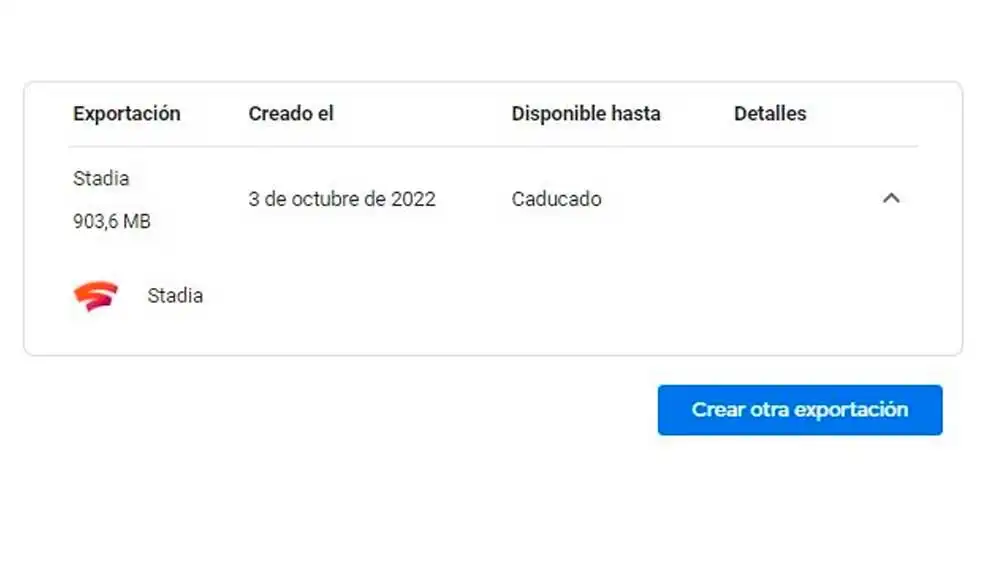
Una vez hemos accedidos debemos buscar la opción “Descargar y borrar tus datos” y esta vez Seleccionar “Descargar tus datos” esto nos lleva directamente a la página de Google Takeout. Desde aquí accedemos al listado de las aplicaciones de las que queremos guardas una copia. Por defecto encontramos seleccionadas todas las apps, por lo que en esta ocasión sólo descargaremos el contenido de Stadia.Por lo que desactivamos el resto de las opciones. Hecho esto queda elegir la unidad de destino y el formato de los datos en función de su categoría si fuera necesario, y por fin pulsar el botón para comenzar la descarga. El tiempo requerido para la descarga de los datos variará en parte de la cantidad juego y lo que ocupen estos.
SEGURO QUE TE INTERESA:
Photopea, la mejor alternativa online a Photoshop
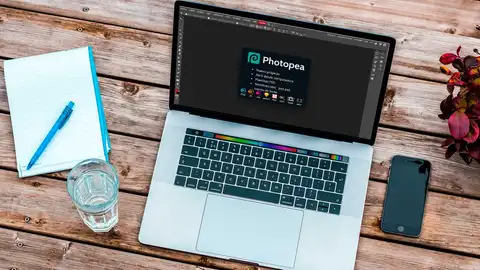
Publicidad